Dit is deel twee van mijn artikelen over de basisprincipes van groen scherm en chroma key. Als je deel één hebt gemist, dat ging over algemene kennis over groen scherm, bekijk het dan hier.
In dit artikel wordt ernaar gestreefd de vraag te beantwoorden:Hoe gebruik je een groen scherm en chroma key op de juiste manier?
Hier zijn de belangrijkste dingen om te overwegen bij het gebruik van een groen scherm voor een shoot:1) Allereerst is verlichting van het grootste belang. Er is een diffuse, gelijkmatige verlichting op het scherm nodig. 2) Uw onderwerp moet apart van het groene scherm worden verlicht. 3) Uw onderwerp moet op zo'n afstand van het scherm worden geplaatst dat hij/zij geen schaduwen werpt of licht op het groene scherm laat vallen. 4) Uw camera moet zijn ingesteld met de juiste kleurbalans en belichtingsinstellingen. 5) Gebruik ten slotte in de postproductie Chroma Key om de green eruit te halen en te vervangen door wat je maar wilt.
Zonder verder oponthoud, laten we het hieronder stap voor stap in meer detail opsplitsen! Zorg ervoor dat je onderweg een aantal video's bekijkt, wat zorgt voor een goede aanvullende show en tell.
Een groen scherm verlichten
De juiste verlichtingsopstelling bespaart u of uw editor een grote kopzorg in de postproductie bij het omgaan met groen schermbeelden. Wat moet worden begrepen, is dat er twee verlichtingsopstellingen nodig zijn om het gewenste resultaat te krijgen.
De eerste opstelling moet zich volledig richten op het verlichten van uw groene scherm.
Het doel hier is om het hele scherm zo gelijkmatig mogelijk te verlichten zonder grote hoeveelheden helderheid of schaduw.
Consistentie is de naam van het spel, dat meestal het tegenovergestelde is van traditionele setverlichting die is ontworpen om humeurigheid of contrast op te roepen, en daarom is het een gemakkelijke fout voor beginnende greenscreen-shooters.
Gebruik zachte en diffuse verlichting voor de groene schermachtergrond
https://youtu.be/JrlzAfGXACgOm een groen scherm egaal te verlichten, is zacht licht een must. Als u een onbedekt licht op een groen scherm richt, ontstaat er een scherpe daling en wordt uw achtergrond ongelijk belicht, waardoor het voor uw editor bijna onmogelijk wordt om een schone toets te trekken.
Om het licht zacht te maken, moet je diffusie gebruiken. Diffusie is gewoon een mooie term voor zijde of andere semi-transparante vellen materiaal die worden gebruikt om het licht te verzachten. Het enige dat u hoeft te doen om de hardheid van direct licht te verspreiden, is door de diffusie ervoor te plaatsen en het licht te bedekken.
De eenvoudigste methode is om een set softboxlampen aan te schaffen. Ze zijn uitgerust met zijde die gemakkelijk aan het boxy frame van de lamp kan worden bevestigd. Hoewel ze bedoeld zijn voor fotografie, werken ze heel goed voor groene schermverlichting.
Als uw budget krap is, werkt DIY altijd. Pak een dun wit laken dat je hebt, of zelfs een effen wit T-shirt, en plak het op de lichten die je hebt. Pas op hoe heet je lampen worden, je wilt je diffusie niet verbranden!
Lichtpositionering
Voor een basisverlichtingsopstelling zouden minimaal twee lampen voldoende moeten zijn om uw groene scherm gelijkmatig te bedekken.
Plaats ze een paar meter naar achteren van het scherm (uiteraard buiten beeld) en in een hoek van ongeveer 45 graden.
Deze plaatsing, plus diffusie op je lichten, zou je schermcamera klaar moeten maken!
Onderwerp positionering
Het kan lastig zijn om precies te bepalen waar je onderwerp ten opzichte van het groene scherm moet komen als de achtergrond klaar is.
Een algemene vuistregel is:hoe verder u zich van het scherm bevindt, hoe schoner de toets.
Een goed bereik om uw onderwerp te plaatsen is ongeveer drie meter van het scherm.
Als je ruimte krap is, zou anderhalve meter ook kunnen werken, maar dichterbij en je riskeert een rommelige toets die zich naar je onderwerp zal verspreiden.
Als u niet zeker bent van de plaatsing of deze niet kunt meten, is verder naar achteren beter.
De reden hiervoor is simpel:hoe meer afstand, hoe moeilijker het is voor kleur die van het groene scherm op uw onderwerp valt. Als uw onderwerp zich op een goede afstand van het scherm bevindt, vallen de schaduwen van uw onderwerp ook niet op het groene scherm.
Wanneer u de perfecte afstand bereikt, is er idealiter geen morsen op het onderwerp van het scherm en geen schaduwen op het scherm die door het onderwerp worden geworpen.
Dit is wat we bedoelen met een schone sleutel:de scheiding van het onderwerp (voorgrond) en scherm (achtergrond), zodat de chroma key-software het onderscheid herkent en alleen het gewenste deel van het frame uitsluit.
Kleurtemperatuur
De kleurtemperatuur van de lampen die je gebruikt om het groene scherm te verlichten, is ook belangrijk.
Het wordt aanbevolen om een kleurtemperatuur van 3200K of wolfraam te gebruiken, wat u een mooi uitgebalanceerd beeld zou moeten geven waarbij het groen niet te blauw of te oranje is.
Als je meer wilt weten over verlichting en kleurtemperaturen, raden we je aan om onze Gids voor videoverlichting, deel 1:verschillende soorten licht, te lezen.
Onderwerpverlichting
Als je onderwerp eenmaal op zijn plaats is, kun je het theoretisch belichten zoals je wilt, omdat hun afstand tot het scherm het scherm zelf moet beschermen tegen eventuele schaduwen die door het onderwerp worden geworpen.
We hebben echter niet allemaal ideale studio-opstellingen, dus het kan zijn dat je wat moet rommelen en ervoor moet zorgen dat de lichten van je onderwerp op geen enkele manier van invloed zijn op het scherm erachter.
Over het algemeen zou de klassieke driepuntsverlichtingsopstelling prima moeten werken, of, als u geen ruimte heeft voor achtergrondverlichting, een eenvoudige tweepuntssleutel- en vulopstelling voor uw onderwerp.
Zodra uw lichten zijn ingesteld voor zowel het onderwerp als het scherm, bent u bijna klaar om te fotograferen! Laten we beginnen met het laatste wat we moeten controleren, namelijk...
Camera-instellingen

Je hebt veel werk verzet om de lichten precies goed in te stellen voor het maken van opnamen, dus het zou zonde zijn om alles ongeldig te maken met een onjuist gekalibreerde camera.
Hier zijn drie dingen die u moet controleren om er zeker van te zijn dat uw camera correct is ingesteld voor uw groene schermopname:
- Belichting – Zorg ervoor dat het beeld goed is belicht en dat het scherm daadwerkelijk als groen in de camera wordt geregistreerd. Als het beeld te donker of te uitbundig is, krijg je geen schone sleutel.
- Resolutie – Houd de resolutie zo hoog mogelijk. Hoe meer details worden vastgelegd, hoe gemakkelijker het is om nauwkeurig in te toetsen.
- Kleurtemperatuur – Zorg ervoor dat de witbalans van de camera correct is ingesteld voor de lampen die je gebruikt. Zoals ik al eerder schreef raad ik je aan om wolfraam licht te gebruiken met een kleurtemperatuur van 3200K, dat geeft je een mooi uitgebalanceerd beeld waarbij het groen niet te blauw of te oranje is. Zorg er dus voor dat je ook je witbalans instelt op 3200K.
En dat is het vanuit een productiestandpunt. Zodra uw beeldmateriaal is opgenomen, opgenomen, georganiseerd en klaar om te bewerken, komt stap twee:
Chroma Key – Premiere Pro
Er zijn veel bewerkingsplatforms die deze functionaliteit bieden, maar ik ga het hebben over Premiere Pro omdat het nu de meest alomtegenwoordige is, nadat ik FCP 7 zo'n vijf tot zes jaar geleden heb vervangen.
Premiere Pro heeft een geweldige batterij aan tools voor het bewerken van groen-schermbeelden in de Keying-map onder het tabblad Effecten. Er zijn twee keuzes:de basis Color Key en de Ultra Key. Hoewel de functionaliteit vergelijkbaar is, zal ik Ultra Key behandelen dankzij meer fine-tuning-opties.
Ultrasleutel
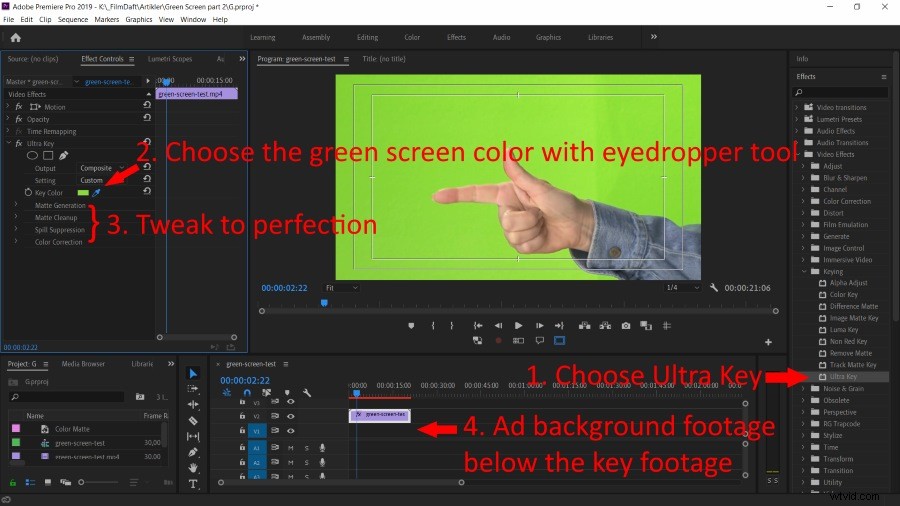
- Zodra je groene schermbeelden in de tijdlijn staan, sleep je de Ultra Key effect erop.
- Gebruik op het tabblad Effecten de pipet pictogram om de groene achtergrond te selecteren die moet worden uitgetoetst.
- Speel in de vervolgkeuzelijst Instellingen wat rond met elke keuze om te zien welke instelling het beste is voor een schone, totale groene toets:ontspannen, agressief of standaard.
- Als je afbeelding ruis bevat, gaat niet alles verloren. De Matte Generatie voorwerp kan helpen. Het kan worden aangepast om vervelende hooglichten of schaduwen die nog steeds hardnekkig aan uw afbeelding vastklampen, weg te werken. Speel met de instellingen om te zien wat je de mooiste look geeft.
- Gebruik de Matte Cleanup . om je randen te bewerken als een nauwgezette kapper keuze. U kunt de randen van de toets verkleinen met de Choke functie, en je kunt ze opfleuren met Soften (vergelijkbaar met Feathering in Photoshop).
- Onderdrukking van morsen kan helpen bij het corrigeren van de randkleuren als uw onderwerp ondanks uw inspanningen nog steeds een beetje groen getint lijkt. Je hebt vier instellingen om mee te spelen om kleurverspilling op te lossen:Desaturate, Range, Spill en Luma.
- De Kleurcorrectie tabblad kan helpen om je kleuren meer te verzadigen of te laten knallen als je lichtinstelling of camera niet correct was ingesteld tijdens het fotograferen. Dit is je laatste kans om een schone sleutel te krijgen door de kleuren te onderscheiden.
- Ten slotte, met je sleutel ingesteld, pak je de clip of afbeelding die de groene vervangt en zet je deze in de tijdlijn onder de ingetoetste beelden. Hierdoor blijven de niet-versleutelde beelden zichtbaar terwijl de vervangende beelden worden weergegeven in de "lege" ruimte die was uitgetoetst. Zie het als het leggen van een gedeeltelijk gevulde overheadglijbaan over een andere. De onderste is zichtbaar in de lege ruimtes bovenaan.
Aanpassingen op het laatste moment
Als je na het aanpassen van alle bovenstaande instellingen nog steeds geen sleutel krijgt waar je tevreden mee bent, dan zijn sommige noodoplossingen misschien gewoon je opname bijsnijden, vergroten of verkleinen en opnieuw inlijsten.
Weet je nog dat we zeiden om met de hoogst mogelijke resolutie te fotograferen? Als je dat deed, heb je wat speelruimte om bij te snijden en in te zoomen zonder merkbaar kwaliteitsverlies. Dit kan je helpen vervelende delen van het kader te verwijderen die (hopelijk) niet te dicht bij je onderwerp staan.
Wees er comfortabel mee!
En je hebt het gedaan. Dit zijn de basisprincipes van het opnemen en keyen van greenscreen-video. De eerste keer dat je het doet, kun je tegen een aantal problemen aanlopen, maar beschouw het als een leerervaring en onthoud dat elke volgende keer zoveel beter zal zijn.
Als je eenmaal vertrouwd bent met fotograferen en groen scherm intoetst, ga je je eigen trucs en snelkoppelingen ontwikkelen. Als dat gebeurt, kom dan gerust terug en laat ons weten welke tips je hebt opgedaan met je ervaringen!
Als je dit artikel leuk vond of iets toe te voegen hebt, plaats dan hieronder een reactie en laat het ons weten.
